ppt如何抠图去背景?wps软件中的ppt怎么抠图换背景?
2022-06-14 14:54:43来源:产业经济网
PPT怎么抠图不要背景?ppt如何抠图去背景?有不少朋友是自己制作PPT幻灯片的,大家希望自己能够在软件里面对图片进行抠图,从而做出比较好的效果,具体应该如何操作呢?
1、插入要描图的图片素材。
2、”插入“形状”中的“任意图形”,鼠标画出要抠出部分的轮廓来,尽量精准。
3、选择任意图形,设置为无填充颜色,同时将轮廓线改变颜色,便之更鲜明。
4、继续选择任意图形,点击“绘图工具”“编辑形状”中“编辑顶点”,对任意图形上的顶点进行细致调整。
5、选择任意图形和图片,执行“绘图工具”“合并形状”中的“拆分”操作。
6、去除拆分下来的多余部分。
7、如果达不到满意效果,可局部重复上面的操作,最终抠出完美的图形来。

wps软件中的ppt怎么抠图换背景?
第一步:打开一个需要进行抠图换背景操作的ppt。
第二步:在“插入”菜单中,选择“图片”选项。
第三步:在弹出的对话框中,选择一张需要进行抠图换背景的图片,单击“打开”按钮。
第四步:选中图片,跳转至“图片工具”菜单中,选择“设置透明色”。
第五步:在图片背景处单击鼠标左键,背景变成透明的。
第六步:选中图片,在图片中单击鼠标右键,选择“设置对象格式”。
第七步:如下图所示,右侧弹出对象属性设置面板。
第八步:选择“填充与线条”选项,选择“纯色填充”选项。
第九步:在颜色下拉菜单中,选择要更换的背景颜色。
第十步:背景颜色更换完成,关闭“对象属性”面板,完成图片抠图换背景操作。。

 免责声明
免责声明

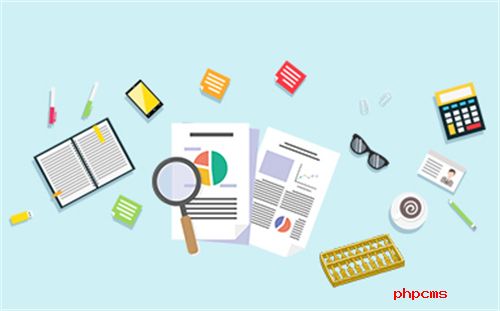









 营业执照公示信息
营业执照公示信息